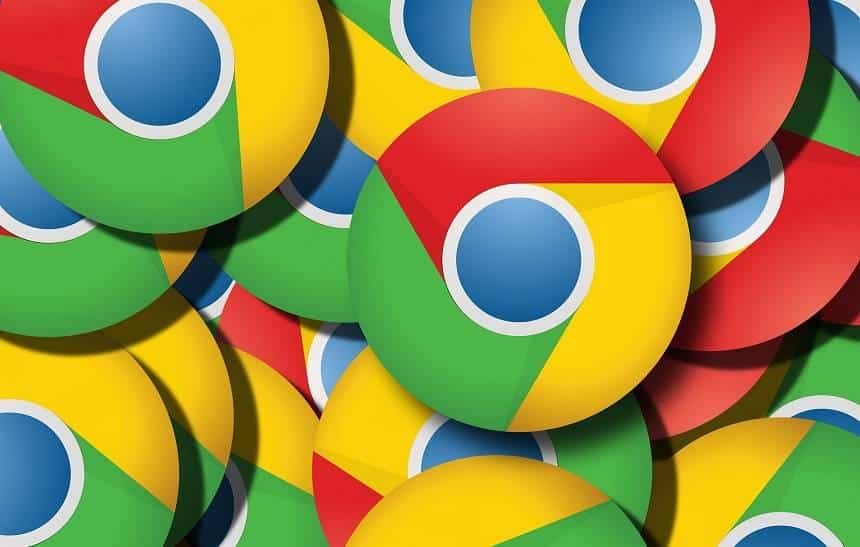Já faz algum tempo desde que o Google implementou no seu navegador Chrome, um ícone de um alto falante ao lado de uma aba reproduzindo um som. Entretanto, nas últimas atualizações feitas no browser, este botão, apesar de continuar a aparecer, tirou a possibilidade de mutar ou silenciar uma aba com um clique sem ter que a abrir.
Felizmente, caso você esteja sentido falta desta função no Chrome, ainda é possível recorrer a algumas extensões, que facilitam o trabalho de silenciar as outras abas abertas no navegador. A seguir, veja como silenciar as abas do Chrome com mais facilidade.
Como funciona
Nas últimas versões do Chrome, o Google desabilitou por completo a possibilidade de silenciar apenas as abas, deixando você somente mutar um site por completo. Até mesmo os parâmetros do navegador para esta função foram removidos, entretanto, extensões, que não mexem diretamente neles, podem mutá-las sem afetar os sites acessados por você.
Quais são os comandos e como instalar a extensão
O complemento a ser utilizado no Google Chrome para realizar esta tarefa é bem simples de ser instalado. Entretanto, é necessário saber quais são os seus atalhos para poder utilizá-lo. Confira quais são:
- Alt + Shift + N – Silencia todas as abas, exceto a que está aberta;
- Alt + Shift + M – Silencia ou reabilita o som da aba atual;
- Alt + Shift + ; – Ativa ou tira o som de todas as abas.
Agora, que você conhece os comandos para utilizar a extensão, é necessário fazer a instalação dela. Para isto, siga estes passos:
- Acesse este link para fazer o download da extensão Mute Tab Shortcuts;
- Clique no botão “Usar no Chrome”;

- Na mensagem que surge, clique em “Adicionar extensão” e aguarde o processo ser finalizado;

- Quando a sua instalação estiver completa, um ícone será adicionado ao lado da sua barra de endereços.

Pronto! Agora, basta utilizar os atalhos de teclado para gerenciar o som de suas abas. Vale lembrar, também, que as funções do Chrome referente a silenciar sites podem continuar sendo utilizadas sem terem interferências em seu funcionamento por conta desta extensão.